- Kirjoittaja Jason Gerald [email protected].
- Public 2023-12-16 11:09.
- Viimeksi muokattu 2025-06-01 06:06.
Verkkosivuston sivustokartta on yksi tärkeimmistä työkaluista, jotka auttavat lisäämään kävijäliikennettä sivustossasi. Hyvän ja tehokkaan sivustokartan lähettäminen suurille hakukoneille lisää huomattavasti mahdollisuuksiasi sivustosi sisällön näkymiseen osuvissa hakutuloksissa. Jos yrität ansaita rahaa verkkosivustollasi, käytä muutama minuutti sivustokartan luomiseen ja lähettämiseen tänään. Tämä opas näyttää, miten se tehdään.
Vaihe
Tapa 1 /2: Oman sivustokartan luominen
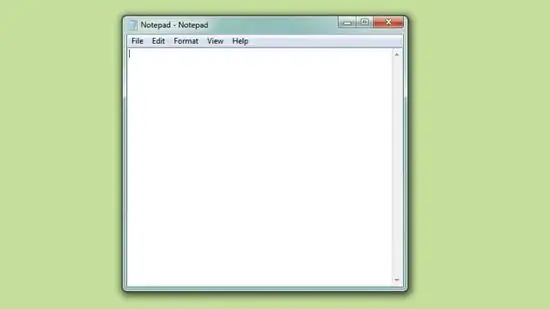
Vaihe 1. Luo uusi asiakirja tekstinkäsittelyohjelmassa
Ohjelman on oltava pelkkää tekstieditoria, kuten Notepad Windowsissa tai TextEdit Macissa. Tämä menetelmä sopii erityisesti pienille sivustoille, koska joudut syöttämään jokaisen sivun manuaalisesti.
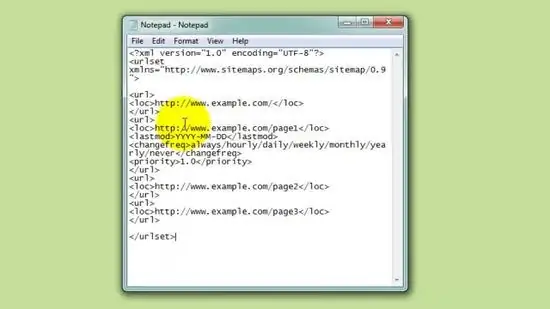
Vaihe 2. Luo malli sivustokartalle
Liitä alla olevat rivit tekstiasiakirjaasi. Perussivustokartta on XML -tiedosto, joka lähetetään hakukoneille, jotta he voivat lukea sivustosi helpommin. Tässä muodossa voit luetella nopeasti kaikki sivustosi sivut:
https://www.example.com/ https://www.example.com/page1 VVVV-KK-PP aina/tunti/päivä/viikko/kuukausi/kuukausi/vuosi/ei koskaan 1.0 https://www.example.com/ sivu2 https://www.esimerkki.fi/sivu3
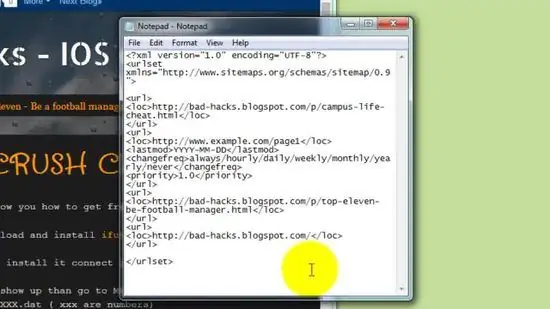
Vaihe 3. Korvaa esimerkki sivustosi URL -osoitteella
Käy sivustossasi selaimessa ja etsi jokainen linkki, kopioi sitten URL -osoite selaimesi osoitekentästä ja liitä se malliin. Jos sivustossasi on enemmän sivuja kuin yllä olevassa mallissa, kopioi "" -osa alas niin paljon kuin tarvitset.
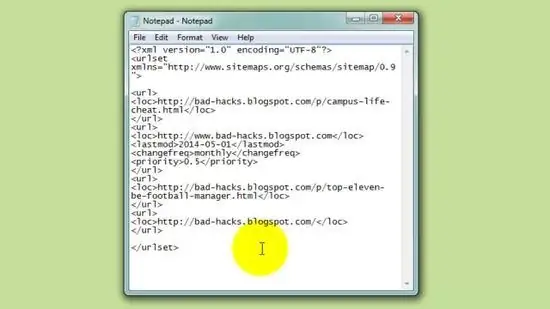
Vaihe 4. Käytä valinnaisia tunnisteita
Yllä olevan esimerkin ensimmäisessä merkinnässä näet useita tunnisteita, jotka voidaan lisätä yksittäisiin URL -osoitteisiin. Tämä on valinnainen, mutta se voi helpottaa sivujesi etsimistä botien (hakukoneohjelma automaattisesti).
- Tunniste on päivämäärä, jolloin sivua on viimeksi muokattu.
- Tunnisteet osoittavat, kuinka usein sivusi päivitetään. "Aina" tarkoittaa, että sivu päivitetään aina, kun käyttäjä katsoo sitä, kun taas "Ei koskaan" tarkoittaa, että sivu on jo arkistoitu.
- Tunnisteiden avulla voit sijoittaa sivustosi yksittäisten sivujen tärkeyden suhteessa muihin sivuihin. Arvo voi vaihdella välillä 0,0 - 1,0. Kaikkien sivujen oletusprioriteetti on 0,5.
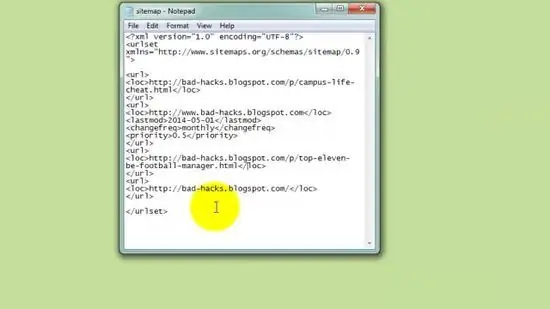
Vaihe 5. Tallenna tiedosto XML -muodossa
Napsauta Tiedosto ja valitse Tallenna nimellä. Käytä Tallenna tyypiksi -valikkoa ja valitse Kaikki tiedostot. Muuta tiedostopääte tiedostosta ".txt" muotoon ".xml" ja tallenna tiedosto nimellä "sitemap.xml".
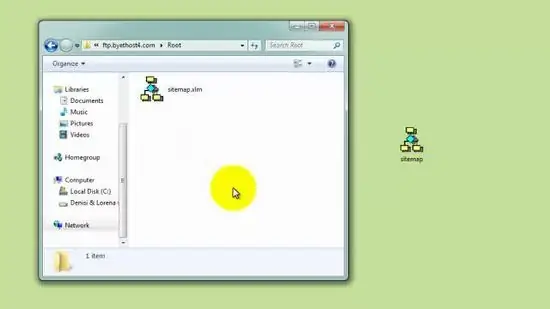
Vaihe 6. Lataa sivustokartta palvelimellesi
Kun sivustokarttatiedosto on valmis, sinun on sijoitettava se verkkopalvelimesi "root" -kansioon. Tämä on verkkopalvelimesi alin hakemisto. Sivustokarttasi lopullinen URL -osoite on www.esimerkki.fi/sivustokartta.xml.
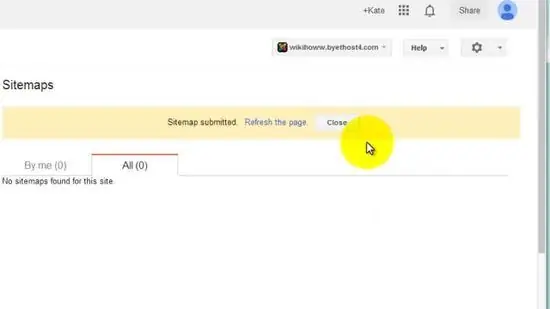
Vaihe 7. Lähetä sivustokarttasi hakukoneille
Kaikki suuret hakukoneet sallivat verkkovastaavien lähettää tiedostojensa URL -osoitteen hakukoneen indeksointirobotille (hakukoneohjelma yksittäisten sivustojen indeksoimiseksi). Siirry Web -ylläpitotyökaluihin hakukoneessa, jota haluat käyttää sivustokarttasi lähettämiseen, ja siirry Sivustokartat -osioon. Liitä sivustokarttasi URL -osoite sille varattuun kenttään.
Tapa 2/2: Sivustokartan luontitoiminnon käyttäminen
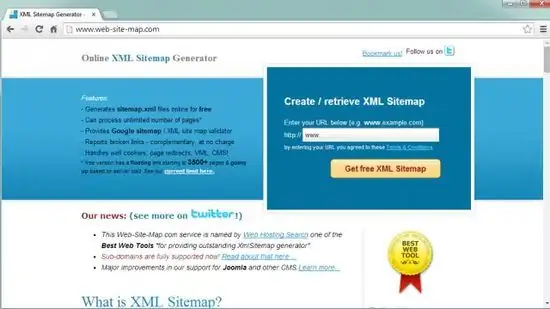
Vaihe 1. Tutustu saatavilla oleviin palveluihin
Voit käyttää erilaisia sivustokarttageneraattoreita, joko ilmaisia tai maksullisia. Voit luoda sivustokarttasi verkkopalveluilla, palvelinpohjaisilla työkaluilla tai ladata ohjelmia. Ilmaisten palvelujen raja on yleensä 500-1000 sivua. Suosittuja ohjelmia ja palveluita ovat:
- InSpyder
- SiteCrawler
- XML-sivustokartat
- Generator.com ilmainen sivustokartta
- G-Mapper
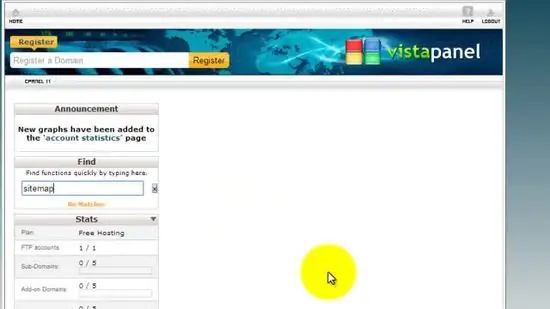
Vaihe 2. Tarkista, onko sisällönhallintajärjestelmässäsi (CMS) (sivustohallintajärjestelmä) sivustokartanmuodostusohjelma vai ei
Monissa sisällönhallintajärjestelmissä, kuten WordPressissä, on sivustokarttageneraattori, jota voi käyttää siirtymällä hallintapaneeliin. Usein parempi vaihtoehto on käyttää kolmannen osapuolen ohjelmaa, koska ne sopivat paremmin sivustosi sisältöön.
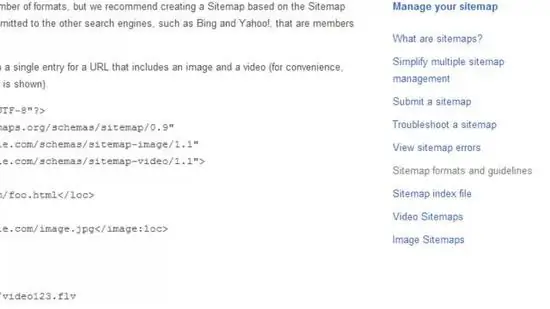
Vaihe 3. Valitse vaihtoehtoinen sivustokartta
Normaalin XML -sivustokartan lisäksi tietyntyyppisille sivustoille on vaihtoehtoisia sivustokarttoja. Jos luot sivustokartan mobiili-, kuva-, uutis- tai videosivustolle, Google tukee muokattuja sivustokarttoja tämän tyyppisille sivustoille. Jos haluat luoda mukautetun sivustokartan, tarkista, tukeeko käyttämäsi ohjelma tätä muotoa vai ei.
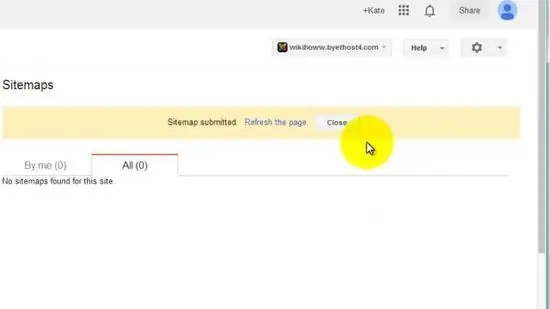
Vaihe 4. Lähetä sivustokarttasi
Kaikki suuret hakukoneet antavat verkkovastaaville mahdollisuuden lähettää tiedostojensa URL -osoitteet hakukoneen indeksointiroboteille. Siirry Web -ylläpitotyökaluihin hakukoneessa, jota haluat käyttää sivustokarttasi lähettämiseen, ja siirry Sivustokartat -osioon. Liitä sivustokarttasi URL -osoite sille varattuun kenttään.
-
Voit myös lisätä viittauksen sivustokarttaasi robots.txt -tiedostossa. Lisää vain rivi
Sivustokartta:
- tiedostoon.






